请注意,本文编写于 792 天前,最后修改于 792 天前,其中某些信息可能已经过时。
视频教程:
b站【传送门】
头条【传送门】
好多朋友希望大海出这个视频教程,因为确实实用性太强,非常适合个人,小团体,小公司去搭建自用的云盘系统
之前不出一方面是搭建过程用到一些命令行,对新手朋友十分的不友好,再加上可替代产品很多,比如小文件的蓝奏云,比如百度网盘之前都很好用的。
但最近百度网盘方面政策开始收缩,很多朋友怨声载道,当是时,Cloudreve 的作者肝了六个月更新发布了v3版本,用 Go 语言重构了一遍,除了修复 V2 版本被诟病很多的 Bug 外,还增加了很多令人兴奋的新特性,关键是免费用呀,朋友们。
我觉得天时地利人和凑齐了,虽然大海技术有限,但我觉得该我出手了,毕竟大牛们都不屑于录制视频教程,我也是肝了一天一夜搞出来的
希望大家动动小手,视频下面点个赞给我点鼓励。
Cloudreve 新版V3特性:
- ☁️ 支持本机、从机、七牛、阿里云 OSS、腾讯云 COS、又拍云、OneDrive (包括世纪互联版) 作为存储端
- ? 上传/下载 支持客户端直传,支持下载限速
- ? 可对接 Aria2 离线下载
- ? 在线 压缩/解压缩、多文件打包下载
- ? 覆盖全部存储策略的 WebDAV 协议支持
- ⚡ 拖拽上传、目录上传、流式上传处理
- ?️ 文件拖拽管理
- ??? 多用户、用户组
- ? 创建文件、目录的分享链接,可设定自动过期
- ?️?️ 视频、图像、音频、文本、Office 文档在线预览
- ? 自定义配色、黑暗模式、PWA 应用、全站单页应用
- ? All-In-One 打包,开箱即用
- ? ... ...
1、官方支持的网站和文档
- 官网:https://cloudreve.org/
- github:https://github.com/cloudreve/Cloudreve
- 下载:https://github.com/cloudreve/Cloudreve/releases
- 安装文档:https://docs.cloudreve.org/getting-started/install
- 演示:https://demo.cloudreve.org
2、宝塔命令行输入代码查询内核参数
arch
输出结果x86_64代表amd64;aarch64代表arm64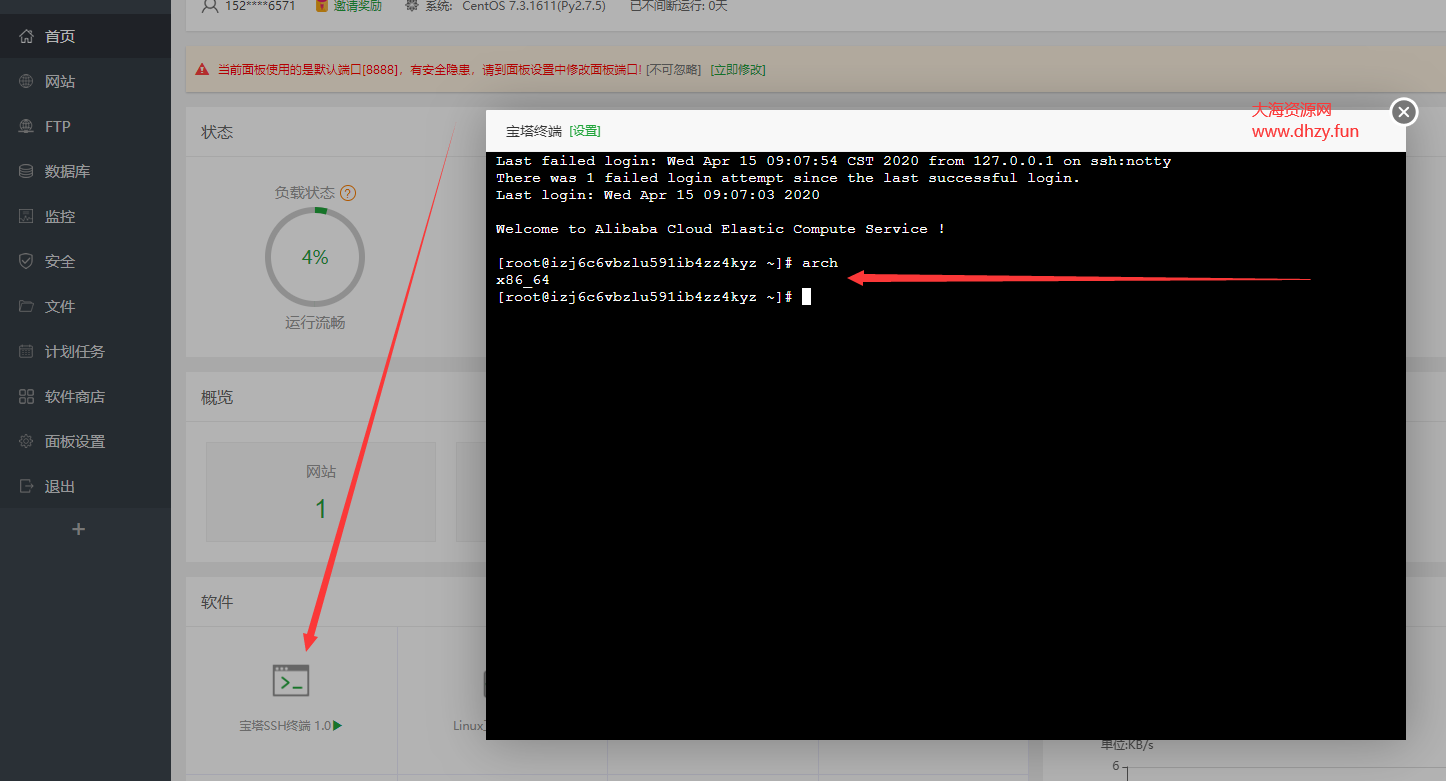
3、下载链接处找到对应的版本,复制链接地址
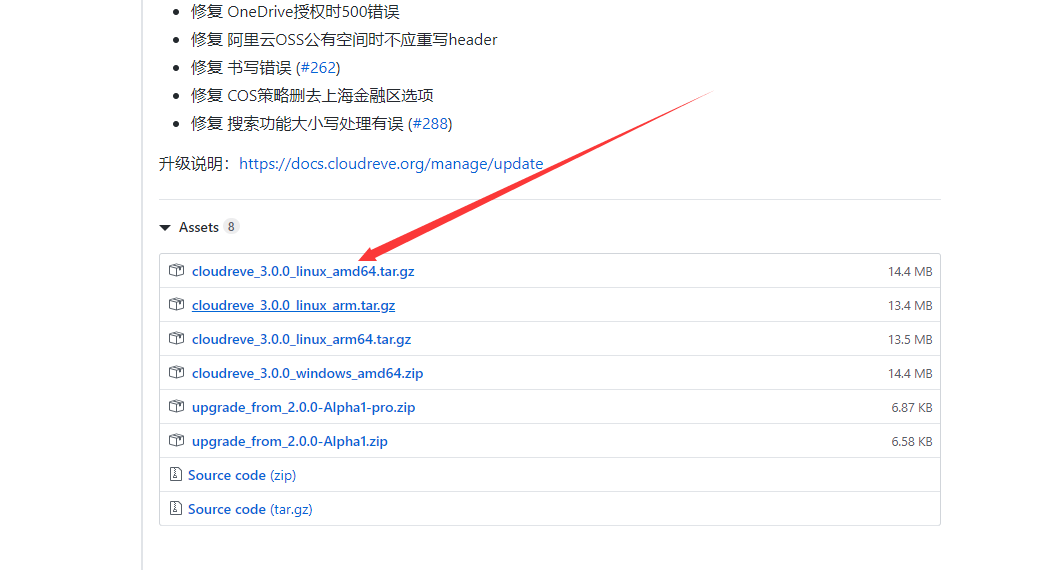
4、宝塔安全添加5212端口
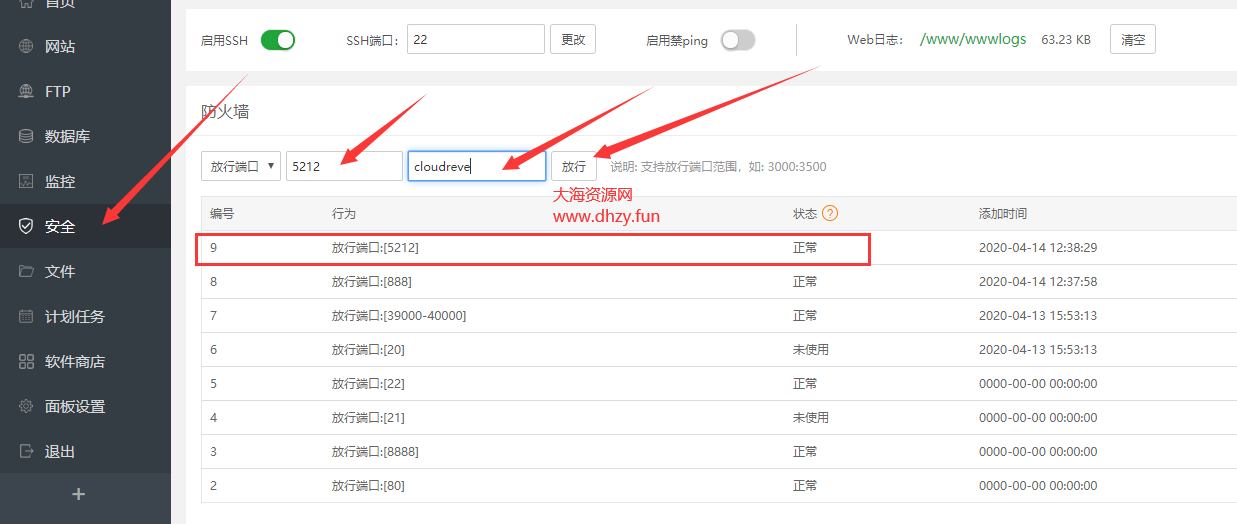
5、宝塔命令行逐行执行以下命令,对应链接处改为自己复制的:
(当然你也可以把下边的改成自己的然后全部复制黏贴就完事了)
mkdir /www/wwwroot/cloudreve # 新建一个文件夹存放程序
cd /www/wwwroot/cloudreve # 进入该文件夹
wget https://github.com/cloudreve/Cloudreve/releases/download/3.0.0/cloudreve_3.0.0_linux_amd64.tar.gz # 下载你复制的链接
tar -zxvf cloudreve_3.0.0_linux_amd64.tar.gz # 解压获取到的主程序
chmod +x ./cloudreve # 赋予执行权限
./cloudreve # 启动 Cloudreve6、安装完成,保存账户和登录密码,务必保存该密码,测试登录
登录地址为服务器ip:5212,比如http://192.168.0.125:5212/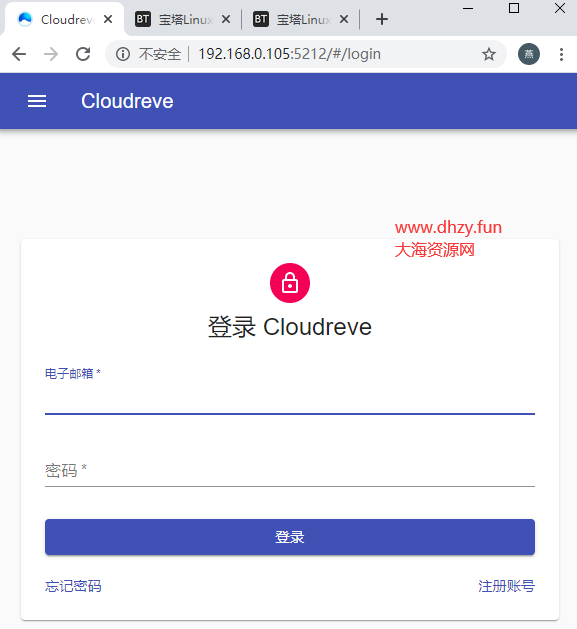
7、想要无忧使用,最好是加个进程守护,这样就不需要每次都到后台启动进程
命令行端口ctrl+c,停止进程后关闭即可
感谢宝塔能够安装Supervisor管理器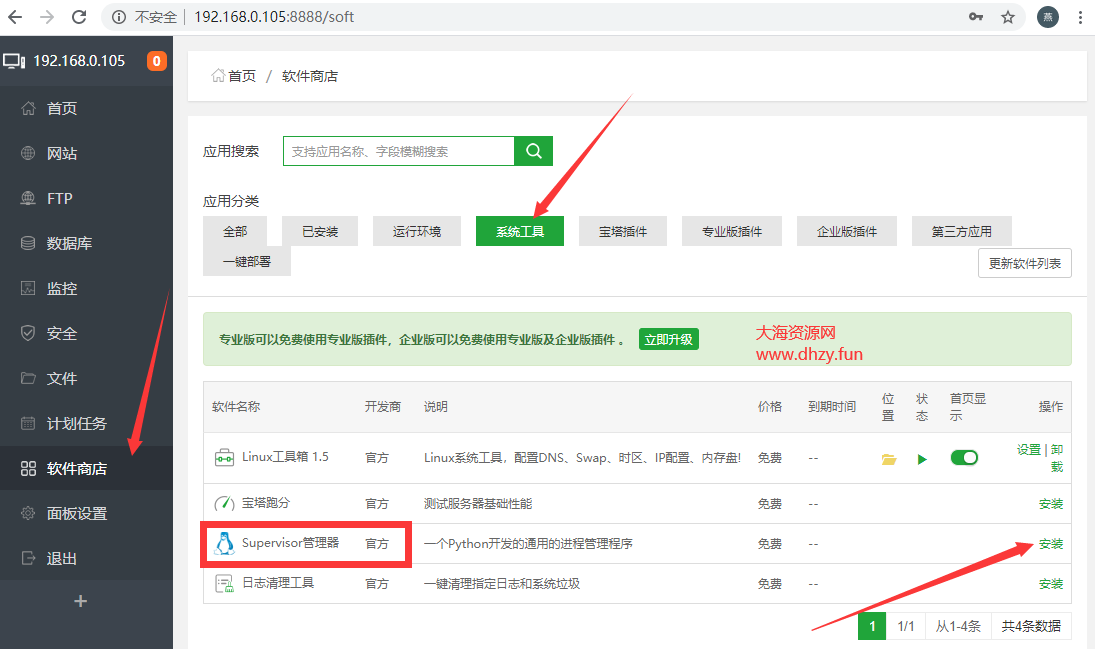
配置这样填:
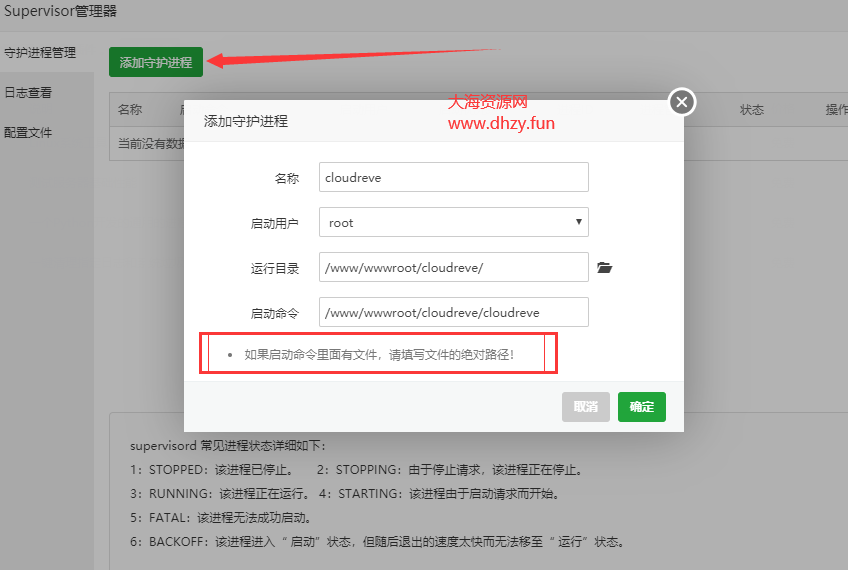
添加成功后,看下进程状态是否为开启的绿三角,假如不是就重启服务器,再回来看下,还不是就检查配置是否正确。
搞到这里基本就能正常使用网盘了,下边的配置不是必选,可根据自己需要选择
可选配置1、绑定域名访问
添加一个网站,设置反向代理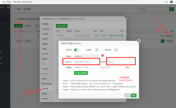
可选配置2、默认数据库是自带的SQLite,可改为mysql
新建一个mysql数据库,将相关信息添加在目录下的conf.ini文件里,命令行重启进程,获得新账号密码
`[Database]`
`; 数据库类型,目前支持 sqlite | mysql`
`Type = mysql`
`; 用户名`
`User = cloudreve`
`; 密码`
`Password = cloudreve`
`; 数据库地址`
`Host = 127.0.0.1`
`; 数据库名称`
`Name = cloudreve`
`; 数据表前缀`
`TablePrefix = cd`